ዝርዝር ሁኔታ:
- ደረጃ 1: ከመጀመርዎ በፊት ማወቅ ያለብዎት
- ደረጃ 2: ይመዝገቡ
- ደረጃ 3 - ረዳቱን ያዋቅሩ
- ደረጃ 4: የንቃተ -ቃሉን ቃል (እንዲሁም ትኩስ ቃል ተብሎም ይጠራል) “ሄይ ስኒፕስ” ን ይምረጡ እና ችሎታ ይጨምሩ
- ደረጃ 5 ክህሎት ይፍጠሩ
- ደረጃ 6: ከዚያ መግለጫ ያክሉ እና ፍጠር ላይ ጠቅ ያድርጉ-
- ደረጃ 7: የአርትዕ ችሎታን ጠቅ ያድርጉ
- ደረጃ 8: አዲስ ሀሳብ ይፍጠሩ
- ደረጃ 9 ቀላል የቁጥር ድምርን እናደርጋለን አንድ + ቁጥር ሁለት
- ደረጃ 10: ማስገቢያዎችን ያመልክቱ
- ደረጃ 11: መክተቻዎች የት እንዳሉ አስተምሩት
- ደረጃ 12 - ለአንዳንድ እርምጃዎች ጊዜ
- ደረጃ 13 ስክሪፕቱን ይተይቡ
- ደረጃ 14: Raspbian Stretch Lite ን በአዲስ SD ካርድ ላይ ያቃጥሉ
- ደረጃ 15 Raspberry ን ያገናኙ
- ደረጃ 16 የ Raspberry's IP ን ልብ ይበሉ
- ደረጃ 17: Raspiaudio MIC+ Sound Card ን ይጫኑ
- ደረጃ 18: ከሊኑክስ ፒሲ/ማክዎ በ Raspberry ላይ ረዳቱን ይጫኑ

ቪዲዮ: ቮካል ረዳት Snips.Ai የእርስዎን ግላዊነት ይጠብቃል 18 ደረጃዎች
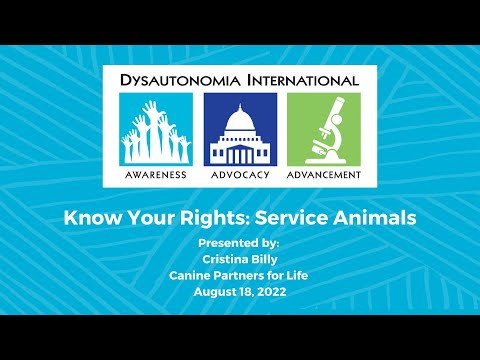
2024 ደራሲ ደራሲ: John Day | [email protected]. ለመጨረሻ ጊዜ የተሻሻለው: 2024-01-30 07:31

ባለፉት ወራት ብዙ የድምፅ ረዳቶችን ፈትሻለሁ። ከዚያን ጊዜ ጀምሮ በ Google እና በአማዞን በተያዙት ማዕከላዊ አገልጋዮች ላይ እንደ ብርሃን ማብራት ወይም ዓይነ ስውራን መዘጋት ባሉ ቀላል ሥራዎች ላይ መተማመን ፣ ቀለል ባለ መልኩ ለመግለጽ ፣ እጅግ በጣም የማይረባ አስተሳሰብ ነው ወደሚል መደምደሚያ ደርሻለሁ። እኔም የምኖረው በፈረንሳይ ነው። በፓሪስ ቤቴ ውስጥ ሽንት ቤት ለማጠብ የእኔ መረጃ የአትላንቲክ ውቅያኖስን ማለፉ ትርጉም የለውም። አማዞን ወይም ጉግል ሁሉንም የድምፅ ጥያቄ ሲያገኙ የግላዊነት አንድምታዎች በእኩልነት አሳሳቢ ጉዳይ ናቸው። ምንም የሚደብቀው ምንም የለኝም የሚለው የድሮው የድካም ክርክር ምንም ይሁን ምን እነዚህ አካላት የግል መረጃን ለታለመ የግብይት ዓላማዎች ለመጠቀም የተካኑ መሆናቸው ምስጢር አይደለም። የ Google እና የአማዞን አገልግሎቶች በነጻነት ስሜት በእውነት ነፃ አይደሉም። ለነፃነት ሲባል ብዙውን ጊዜ ለእነዚህ አገልግሎቶች የእኛን ግላዊነት እናጣለን። እነሱ በእኩልነት በጣም የሚያምር አገልግሎቶች ናቸው ፣ ተቀባይነት ያለው። ግን እንደገና የሚደብቁት ነገር የለዎትም ፣ አይደል?
ከመስመር ውጭ ሊሠራ የሚችል ቀላል የድምፅ ረዳት ለማድረግ ይህ መማሪያ ነው ፣ ይህ ማለት እርስዎ የሚያደርጉት ጥያቄ ሁሉ በቤትዎ ውስጥ በአከባቢው ይከናወናል። ይህንን ለማድረግ እኛ Snips ን እንጠቀማለን ፣ ከመስመር ውጭ መሥራት አስደሳች ጥቅም ያለው የፈረንሣይ ጅምር ነው። ነገሮችን ግልፅ እና ቀላል ለማድረግ እኛ በጣም ደደብ ረዳት እናደርጋለን ፣ ሥነ -ሕንፃውን ለመረዳት በቂ የሆነ ፣ ከዚያ በኋላ የራስዎን የበለጠ አስደሳች ስሪት ያደርጉታል። ስለዚህ ዛሬ የእኛ ረዳት እርስዎ የሚሉትን ሁለት ቁጥሮች ብቻ ጠቅለል አድርጎ መልሱን መልሶ ያጫውታል - እርስዎ “1 ሲደመር 2 ስንት ነው” ብለው ይጠይቃሉ - “3”
ግንኙነት: እኔ ከ SNIPS. AI ጋር ግንኙነት የለኝም ፣ ግን ሁሉንም ነገር በአንድ RASPIAUDIO. COM ውስጥ የድምፅ ካርድ እየሠራሁ ነው። የድምፅ ካርድ ወይም የራስዎን የድምፅ ካርድ ይጠቀሙ)።
ደረጃ 1: ከመጀመርዎ በፊት ማወቅ ያለብዎት
በዚህ መማሪያ መጨረሻ ላይ የሚከተሉትን ያገኛሉ
- የድምፅ ረዳት ሥነ -ሕንፃ ግልፅ ግንዛቤ
- ከመስመር ውጭ ረዳት ያለውን ጥቅም ይረዱዎታል
- ለሁሉም ረዳት ጠቃሚ የቃላት ዝርዝር ያውቃሉ
- አንዳንድ ጭማሪዎችን ማድረግ የሚችል የሚሰራ ግን የማይረባ ዲዳ ረዳት ባለቤት ትሆናለህ
- እርስዎ ይኖራሉ ብዬ ተስፋ አደርጋለሁ ጠቃሚ ወይም የማይረባ ረዳት የማድረግ ምኞት ግን ያ ግላዊነትዎን ይጠብቃል
ምንድን ነው የሚፈልጉት:
- ስለ Raspberry PI እና Linux ትእዛዝ መስመሮች መሠረታዊ ግንዛቤ
- ጊዜ: ረዳቱን ለመፍጠር በበይነመረብ ግንኙነትዎ ላይ በመመስረት ከ 20mn እስከ 1h ገደማ ፣ ከዚያ በኋላ ረዳትዎ ከመስመር ውጭ መሥራት ይችላል!
- Raspberry PI 3 ወይም 3b+ የቀደመው ስሪት እንዲሁ ሊሠራ ይችላል ፣ ዜሮ በጣም ቀርፋፋ ሊሆን ይችላል
- የኃይል አቅርቦት ቁልፍ ሰሌዳ ፣ አይጥ እና ማያ ገጽ ፣ ለራስቤሪ የኃይል አቅርቦት
- Rasberry PI ን በርቀት ለመቆጣጠር በሊኑክስ ላይ የሚሰራ ፒሲ ወይም ማክ
- ድምጽ ማጉያ በድምጽ ማጉያዎች እኛ እዚህ Raspiaudio M IC+ እንጠቀማለን ፣ ማይክሮፎን ፣ DAC ፣ ማጉያ ፣ ድምጽ ማጉያ ላይ ሁሉም ነገር የያዘበት ትንሽ ኮፍያ ነው ፣ ቁልፉን ይግፉት እና ይመራሉ። እንዲሁም የራስበሪ ውስጠ-ድምጽ (እንዲሁ-ጥራት) ፣ ውጫዊ የተሻሻሉ ድምጽ ማጉያዎች እና ውጫዊ የዩኤስቢ ማይክሮፎን መጠቀምም ይቻላል።
የሂደት አጠቃላይ እይታ
በመጀመሪያ ረዳቱን በመስመር ላይ በረዳት ላይ እንፈጥራለን ከዚያም በ Raspberry PI ላይ እንጭነዋለን። በዚህ አቀራረብ ወደ Raspberry ለማቀናበር አይጥ ፣ የቁልፍ ሰሌዳ ፣ ከዚያ በሊኑክስ ላይ ኮምፒተርዎ ረዳቱን በርቀት ለመጫን እና ለማዋቀር SAM የተባለ መሣሪያን እንደገና ይጠቀማል።
ደረጃ 2: ይመዝገቡ

በእርስዎ ሊኑክስ ኮምፒተር ላይ ወደ https://console.snips.ai/ ይሂዱ እና ይመዝገቡ ፣ አዲስ ረዳት ይፍጠሩ
ደረጃ 3 - ረዳቱን ያዋቅሩ

ስም ይስጡት ፣ ቋንቋዎን ይምረጡ እና ፍጠር ላይ ጠቅ ያድርጉ
ደረጃ 4: የንቃተ -ቃሉን ቃል (እንዲሁም ትኩስ ቃል ተብሎም ይጠራል) “ሄይ ስኒፕስ” ን ይምረጡ እና ችሎታ ይጨምሩ

ደረጃ 5 ክህሎት ይፍጠሩ

አንዳንድ ቀደም ብለው የተሰሩ ክህሎቶች በሌሎች ሲካፈሉ ይመለከታሉ ፣ ብዙዎች በዚህ ላይ አይሰሩም
መጨረሻችን የእኛን መሥራት የበለጠ ቀልጣፋ እና አስደሳች ነው ፣ “አዲስ ችሎታ ይፍጠሩ” ላይ ጠቅ ያድርጉ
ደረጃ 6: ከዚያ መግለጫ ያክሉ እና ፍጠር ላይ ጠቅ ያድርጉ-

ደረጃ 7: የአርትዕ ችሎታን ጠቅ ያድርጉ

ደረጃ 8: አዲስ ሀሳብ ይፍጠሩ

ለሚቀጥለው ማያ ገጽ ትንሽ የቃላት ዝርዝር ያስፈልግዎታል
- “ክህሎቶች” የሚከናወኑ ተግባራት ናቸው ፣ እዚህ ቁጥር 1 + ቁጥር 2 የመደመር ችሎታ ነው
- “ዓላማዎች” - ይህንን ክህሎት ለመፈፀም ጮክ ብለው የሚናገሩዋቸው ጥያቄዎች ናቸው ፣ ለምሳሌ ፣ “ምን ያህል 1 ሲደመር 2” እና ሌሎች ብዙ ሊኖሩዎት ይችላሉ ፣ የበለጠ ባገኙት መጠን በተፈጥሮዎ የእርስዎን አድራሻ ማነጋገር ይችላሉ ረዳት።
- “ቦታዎች” በጥያቄዎ ውስጥ እዚህ ቁጥር 1 እና ቁጥር 2 ውስጥ ተለዋዋጮች አካል ናቸው
- እርምጃዎች -ምን ማድረግ ፣ የቁጥር 1 + ቁጥር 2 ድምር ከዚያም ውጤቱን ይናገሩ
ደረጃ 9 ቀላል የቁጥር ድምርን እናደርጋለን አንድ + ቁጥር ሁለት

ደረጃ 10: ማስገቢያዎችን ያመልክቱ

የእኛን 2 ተለዋዋጮች እንደ ቀዳዳዎች ይለዩ ፣ “ቁጥር” የሚለውን ዓይነት ይግለጹ እና “ማስገቢያ ያስፈልጋል” የሚለውን ቁልፍ ይፈትሹ ፣ አንደኛው ማስገቢያ በትክክል ካልተሰማ ይህንን ዓረፍተ ነገር ይናገራል-
ደረጃ 11: መክተቻዎች የት እንዳሉ አስተምሩት

አሁን ይህንን ዓላማ ለመረዳት ረዳቱን የተለያዩ መንገዶችን ማስተማር አለብን ፣ ብዙ በሚተይቡበት መጠን በተሻለ ሁኔታ ለረዳትዎ ማነጋገር ነው ፣ አንዴ ጥያቄዎችን ከጻፉ በኋላ ቦታዎችዎን (ተለዋዋጭ)ዎን ሁለቴ ጠቅ በማድረግ ለመለየት የሚያስፈልጉዎትን ጥያቄዎች ለይቶ ማወቅ ያስፈልግዎታል። “አንድ” እና “ሁለት” እና ቦታዎቹን መምረጥ።
አንዴ ከጨረሱ በኋላ “አስቀምጥ” ላይ ጠቅ ያድርጉ ፣ ከዚያ በቀድሞው ማያ ገጽ ላይ ተመልሰው ይምጡ - “ቤት> MyDumb ረዳት> የእኔ ካልኩሌተር”
ደረጃ 12 - ለአንዳንድ እርምጃዎች ጊዜ

በዚያ ነጥብ ላይ ረዳቱ ቁጥሩን 1 እና ቁጥር 2 በመለየት ጥያቄውን ይረዳል ፣ ግን በእነዚህ ሁለት ቁጥሮች ምን ማድረግ እንዳለበት። እኛ የራሳችንን ቁርጥራጮች እንጽፋለን ፣ በድርጊት-ኮድ ቅንጥቦች ላይ ጠቅ ያድርጉ
ደረጃ 13 ስክሪፕቱን ይተይቡ

እኛ የምንቆርጠው እና የምንለጥፈው የፓይዘን ስክሪፕት እዚህ አለ ፣ እኛ የምናስቀምጠው ነገር የለም ፣ ከዚህ በኋላ እኛ ከረዳቱ ጋር አብረን ነን! ከዚህ ይቅዱ/ይለጥፉ
#የመጀመሪያውን እሴት እና ሁለተኛ እሴት ያግኙ እና ወደ ኢንቲጀር = int (intentionMessage.slots.numberOne.first ()። እሴት) ይለውጡት።
B = int (intentionMessage.slots.numberTwo.first ()። እሴት)
#ሱም ሀ + ለ
C = A + B
#ውጤቱን በሕብረቁምፊ ይለውጡ
resul = 'መልሱ' + str (C) + 'ውድ ጌታዬ'
#ክፍለ -ጊዜው ጥያቄ + መልስ ነው ፣ ውጤቱን ይናገር እና ክፍለ -ጊዜውን ይዘጋል
current_session_id = intentionMessage.session_id hermes.pub_end_session (የአሁኑ_መክፈል_ኢድ ፣ ዳግም መነሳት)
ደረጃ 14: Raspbian Stretch Lite ን በአዲስ SD ካርድ ላይ ያቃጥሉ

Raspbian Buster ገና በ Snips Platform አይደገፍም (በ SNIPS ቡድን ዝመናውን ያስተካክሉ !!)
እባክዎን Raspbian Stretch ን ይጠቀሙ
downloads.raspberrypi.org/raspbian/images/raspbian-2018-04-19/2018-04-18-raspbian-stretch.zip
(ሂደቱን የማያውቁት ከሆነ እዚህ ይመልከቱhttps://www.raspberrypi.org/documentation/installation/installing-images/README.md)
ደረጃ 15 Raspberry ን ያገናኙ

ሱዶ raspi-config
የቁልፍ ሰሌዳዎን አቀማመጥ ያዋቅሩ (qwery ካልሆነ) የአከባቢ አማራጮችን በመጠቀም wifi ን ያዋቅሩ
- የ wifi SSID/የይለፍ ቃልዎን ለማቀናበር የአውታረ መረብ አማራጮችን ይምረጡ ፣ ወይም የኤተርኔት ገመድ ወደ ራውተርዎ ያገናኙ
- Ssh ን ለማንቃት በይነገጽ አማራጮችን ይምረጡ (በኋላ ላይ ጥቅም ላይ ስለሚውል)
ደረጃ 16 የ Raspberry's IP ን ልብ ይበሉ

ከተዋቀረ ከእርስዎ ራውተር ዓይነት ጋር መገናኘቱን ያረጋግጡ እና የአይፒ አድራሻውን ልብ ይበሉ
ያገለገለ
ifconfig
ደረጃ 17: Raspiaudio MIC+ Sound Card ን ይጫኑ
ከ RASPIAUDIO. COM MIC+ ካለዎት ካርዱን ይሰኩ እና ይተይቡ
sudo wget -O mic mic.raspiaudio.com
sudo bash mic
● ዳግም አስነሳ ፣ ከዚያ ሞክር
udo wget -O የሙከራ test.raspiaudio.com
የሱዶ ባሽ ሙከራ
““ከግራ ፣ ከፊት ወደ ቀኝ”መስማት ያለብዎትን በቢጫ አዝራር ላይ ይግፉት ከዚያ ማይክሮፎኑ እና ድምጽ ማጉያዎቹ በጥሩ ሁኔታ እየሠሩ መሆናቸውን የሚያሳይ ቀረፃ ይጫወትበታል።
ደረጃ 18: ከሊኑክስ ፒሲ/ማክዎ በ Raspberry ላይ ረዳቱን ይጫኑ
የጥቅሎች ዝርዝሩን ያድሱ እና ከዚያ npm ን ይጫኑ
sudo apt-get ዝማኔ
raspi-config ደረጃ እና SSH ን (በይነተገናኝ አማራጭ-ኤስኤስኤች) ያንቁ
sudo apt-get install npm
በእርስዎ ሊኑክስ ኮምፒተር ላይ ሳም ጫን ፦
sudo npm ጫን -g snips -sam
-
ቀደም ሲል በ snips.ai ላይ በፈጠሩት ምስክርነትዎ አንድ የተጠናቀቀ ምዝግብ ማስታወሻ
ሳም መግቢያ
-
ከሳም ጋር ከእርስዎ እንጆሪ ፓይ ጋር ይገናኙ
sam “ip_address_of raspberry” ን ያገናኙ
ስህተት ከደረሰብዎት ወደ raspi-config ደረጃ መመለስ እና SSH ን (በይነገጽ አማራጭ-ኤስኤስኤች) ማንቃት ያስፈልግዎታል።
-
በመጠቀም Raspberry Pi ላይ ጫlerውን ይጀምሩ:
sam init
- እርስዎ ያገኛሉ: “የ Snips Platform ክፍሎችን መትከል። ይህ ጥቂት ደቂቃዎችን ሊወስድ ይችላል… በተሳካ ሁኔታ የተጫነ የ Snips Platform ክፍሎች”… ለማጠናቀቅ ትንሽ ጊዜ ይወስዳል
-
የረዳት አይነት ለመጫን ፦
ሳም መጫኛ ረዳት
-
ኮንሶሉን ለማየት የሚከተለውን ይተይቡ
ሳም ይመልከቱ
-
ሞክረው! በል።
- “ሄይ ስኒፕስ” ከዚያ አንድ ቢፕ ይሰማሉ
- “20 ሲደመር 22 ስንት ነው?” ከዚያ “42” መልሶ መመለስ አለበት
-
ካልሰራ -
-
በመጠቀም የ SAM ሁኔታን ይፈትሹ
ሳም ሁኔታ
-
በ Raspberry Pi ላይ ማይክሮፎኑን እና ድምጽ ማጉያዎችን ያስተካክሉ
አልሳሚክስ
-
የሚመከር:
ድምፃዊ GOBO - የድምፅ ዳምፔነር ጋሻ - ቮካል ቡዝ - የድምፅ ሣጥን - የማጣቀሻ ማጣሪያ - ድምፃዊ - 11 ደረጃዎች

ድምፃዊ GOBO - የድምፅ ዳምፔነር ጋሻ - ቮካል ቡዝ - የድምፅ ሳጥን - ተጣጣፊ ማጣሪያ - ድምፃዊ - እኔ በቤቴ ስቱዲዮ ውስጥ ተጨማሪ ድምፃዊ መቅረጽ ጀመርኩ እና የተሻለ ድምጽ ለማግኘት ፈልጌ ነበር እና ከተወሰነ ምርምር በኋላ ምን " GOBO " ነበር። እነዚህን ድምፀ -ከል የሚያበላሹ ነገሮችን አይቻለሁ ፣ ግን የሚያደርጉትን በትክክል አልገባኝም። አሁን አደርጋለሁ። አንድ አገኘሁ
ደህንነቱ የተጠበቀ የ WIFI ራውተር - ጸረ -ቫይረስ ፣ ተንኮል አዘል ዌር እና ራንሰምዌር ጥበቃ እና ግላዊነት -5 ደረጃዎች

ደህንነቱ የተጠበቀ የ WIFI ራውተር - ጸረ -ቫይረስ ፣ ተንኮል አዘል ዌር እና ራንሰምዌር ጥበቃ እና ግላዊነት - RaspBerryPI 4 ን እና ክፍት ምንጭን በመጠቀም ዝቅተኛ ዋጋ የመጨረሻ ነጥብ ጥበቃ። ኮምፒተርዎን ወይም ስልክዎን ከመድረሳቸው በፊት የሚከተለውን ይዘጋል። በማስታወቂያ በኩል
ፒሲ -ግላዊነት - አርዱinoኖ ለኮምፒዩተርዎ አውቶማቲክ ግላዊነት 5 ደረጃዎች (ከስዕሎች ጋር)

ፒሲ -ግላዊነት - አርዱinoኖ ራስ -ሰር ግላዊነት ለኮምፒዩተርዎ - ችግሩ - ከሌሎች ሰዎች ጋር የሚኖሩ ከሆነ ወይም የራስዎ ቢሮ ካለዎት በሚስጥር ውሂብ ላይ በሚሰሩበት ጊዜ በክፍልዎ ውስጥ በአጋጣሚ የሚከሰቱ ሰዎችን ችግር ያውቁ ይሆናል። በ 2 ኛው ማያ ገጽ ላይ ከ h… ክፍት እንግዳ ነገሮች ተከፍተዋል
የእርስዎን ኮምፒውተር ለመቆጣጠር የእርስዎን ብሉቱዝ የ Sony Ericsson ስልክ በመጠቀም 6 ደረጃዎች

የእርስዎን ኮምፒውተር ለመቆጣጠር የእርስዎን ብሉቱዝ የነቃ የ Sony Ericsson ስልክን በመጠቀም - እኔ አሁን ለተወሰነ ጊዜ በትምህርት ሰጪዎች ላይ እያነበብኩ ነበር ፣ እና ሁል ጊዜ ሰዎች የፃፉባቸውን አንዳንድ ነገሮች ለማድረግ እፈልግ ነበር ፣ ግን እኔ ራሴ ያየሁትን ነገሮች እያየሁ አግኝቻለሁ። ማድረግ ከባድ ነው ምክንያቱም እነሱ በእውነት ከባድ ስለሆኑ ፣ ወይም
ተንቀሳቃሽ ሚኒ ቮካል ቡዝ 8 ደረጃዎች (ከስዕሎች ጋር)

ተንቀሳቃሽ ሚኒ ቮካል ቡዝ - በዚህ መማሪያ ውስጥ ድምጽዎን በመንገድ ላይ (በ ፍላሽ ዲስክ መቅጃ ላይ) ለመቅዳት የሚያገለግል DIY ተንቀሳቃሽ አነስተኛ የድምፅ ዳስ እንሠራለን። ነገር ግን በዚህ ፕሮጀክት ለመሥራት በቀላል ሊደረግ የሚችል ብዙ ነገር አለ። ኤፍ ሲሰሩ የበስተጀርባ ጫጫታውን መሰረዝ ይችላሉ
